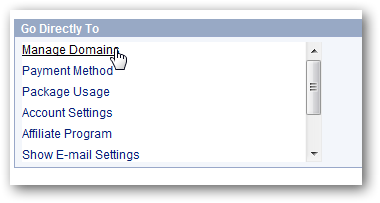Хочете дізнатись, скільки людей відвідує ваш блог Tumblr і хто посилається на ваші публікації? Ось як ви можете отримати всю внутрішню інформацію у своєму блозі Tumblr за допомогою Google Analytics.
Якщо ви перейшли з WordPress.com на Tumblr або раніше у вас був власний блог WordPress із увімкненою статистикою WordPress.com, можливо, ви пропустили зручний пристрій статистики на своїй інформаційній панелі. Можливо, це просто роздувач его, але приємно бачити, скільки людей відвідує ваш сайт, і це може навіть допомогти зосередити ваші дописи, побачивши, які дописи є найбільш популярними.

Багато професійних веб-сайтів, навпаки,покладайтеся на Google Analytics для отримання безкоштовної та детальної статистики про свої веб-сайти. У користувачів Tumblr може бути не проста, інтегрована статистика WordPress.com, але вони є може використовувати безпосередньо вдосконалений Google Analyticsз їхнім блогом Tumblr. Вам доведеться зайти на сайт Analytics, щоб переглянути статистику свого блогу, але ви також отримаєте набагато більше деталей. Ось як ви це робите.
Зареєструйтеся в Google Analytics
Перш ніж ви зможете додати Google Analytics у свій блог Tumblr, вам потрібно зареєструватися в службі Analytics. Перейдіть на сайт Google Analytics (посилання нижче) та натисніть кнопку Зареєструйтеся зараз посилання.

Увійдіть за допомогою свого облікового запису Google, коли з’явиться відповідний запит.

Клацніть на Зареєструйтесь ще раз, щоб розпочати реєстрацію вашого сайту.
![sshot-2010-06-30- [22-08-27]](/images/cloudandinternet/use-google-analytics-to-get-detailed-stats-about-your-tumblr-blog_4.png)
Введіть адресу вашого блогу Tumblr; Ви можете або ввійти yourblog.tumblr.com, або якщо ви додали власний домен на свій Tumblr, введіть замість цього адресу. Клацніть Продовжуйте коли ви введете всю необхідну інформацію.
![sshot-2010-06-30- [22-13-54]](/images/cloudandinternet/use-google-analytics-to-get-detailed-stats-about-your-tumblr-blog_5.png)
Введіть своє ім’я та місцезнаходження та натисніть Продовжуйте.
![sshot-2010-06-30- [22-09-36]](/images/cloudandinternet/use-google-analytics-to-get-detailed-stats-about-your-tumblr-blog_6.png)
Прочитайте ліцензійну угоду, а потім поставте прапорець, щоб погодитися з ліцензією. Клацніть Створити новий обліковий запис коли ви закінчите.
![sshot-2010-06-30- [22-09-55]](/images/cloudandinternet/use-google-analytics-to-get-detailed-stats-about-your-tumblr-blog_7.png)
Нарешті, Google Analytics покаже вам кодвставити на свій сайт. Щоб додати Google Analytics до Tumblr, зазвичай вам знадобиться лише сам ідентифікатор відстеження, тому ви можете просто вибрати ідентифікатор, як виділено нижче, який повинен мати число, подібне до UA-12345678-9. Скопіюйте це, а потім продовжуйте додавати Analytics на свій Tumblr.
![sshot-2010-06-30- [22-12-09]](/images/cloudandinternet/use-google-analytics-to-get-detailed-stats-about-your-tumblr-blog_8.png)
Додайте Google Analytics до свого Tumblr
Більшість тем Tumblr дуже легко додають Analytics. Після того, як ви скопіювали свій ідентифікаційний номер відстеження, перейдіть на сторінку налаштування вашого Tumblr (посилання нижче) або натисніть Налаштувати на вашій інформаційній панелі.

Виберіть Зовнішній вигляд і знайдіть Google Analytics поле. Вставте свій код у це текстове поле.

Клацніть Зберегти + Закрити угорі праворуч, і тепер Google Analytics інтегровано з вашим блогом Tumblr. Більше нічого робити не потрібно!
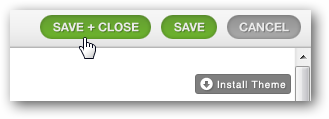
Додайте Google Analytics вручну до своєї теми Tumblr
Якщо ти Зовнішній вигляд на вкладці немає опції Google Analytics, не впадайте у відчай! Ми завантажили сюди тему "Астронавт", яка не включає інтеграцію Google Analytics у Зовнішній вигляд , тому нам потрібно буде додати Analytics до коду.
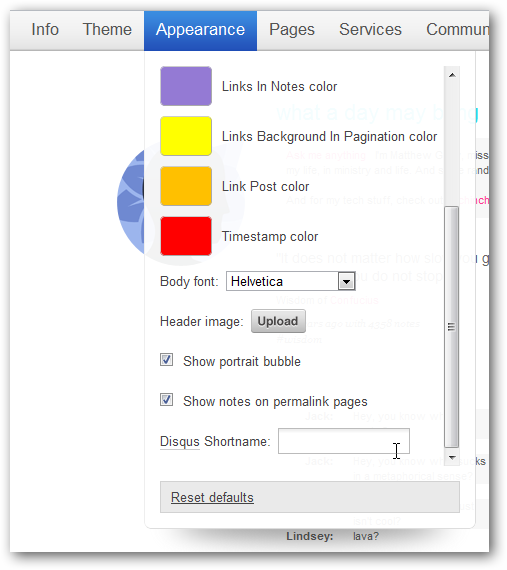
Для цього відкрийте Тема та виберіть Використовуйте власний HTML.
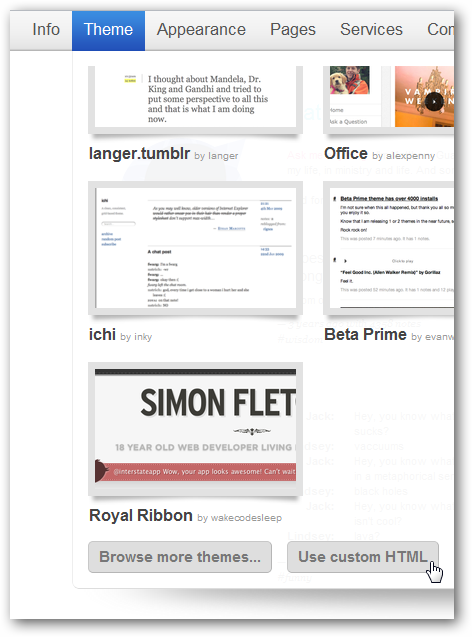
Тепер поверніться на сторінку Analytics і скопіюйте всінаданого коду, а не лише ідентифікатора вашого сайту. Якщо ви вже закрили сторінку своїм кодом Analytics, ви можете легко знайти його знову, дотримуючись наших вказівок щодо пошуку коду відстеження Google Analytics.
![зображення [42]](/images/cloudandinternet/use-google-analytics-to-get-detailed-stats-about-your-tumblr-blog_14.png)
Отримавши код, поверніться до своєї сторінки налаштування Tumblr із відкритою вкладкою Тема для коду сайту. Натисніть Ctrl + F у своєму браузері та знайдіть </head>. Вставте свій код безпосередньо над ним.
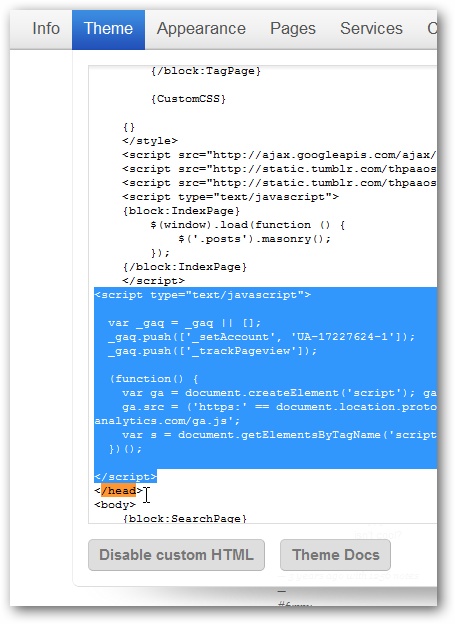
Клацніть Закрити та зберегти, і тепер Google Analytics інтегровано з вашим блогом Tumblr, хоча він не був включений у тему за замовчуванням!

Перегляньте статистику
Як тільки все інтегрується, можна починатиперегляд статистики про відвідуваність вашого сайту. До того, як дані стануть доступними, може знадобитися деякий час, але статистика зазвичай з’являється приблизно через день. Перейдіть на сторінку Analytics і натисніть Доступ до Analytics як і раніше.
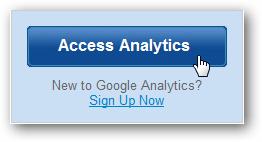
Цього разу клацніть назву вашого сайту в Рахунки список, щоб побачити більше інформації про нього, або просто погляньте статистику швидких відвідувань на першій сторінці.

Тепер натисніть Переглянути звіт на сторінці профілю.

Це дасть вам кілька приємних графіків про вашвеб-сайту, включаючи великий інтерактивний графік відвідувань з часом, а також менші графіки відвідувань, переглядів сторінок, середній час перебування на сайті тощо.

Перевірте Огляд карти щоб побачити, звідки приходять ваші відвідувачі, або перевірити Огляд вмісту щоб побачити, які публікації є найпопулярнішими. Тут є тонни для дослідження; продовжуйте натискати, і ви отримаєте більше інформації про кожен товар.

Ще одна з цікавих функцій, яка вам сподобається, - ценадсилання звітів аналітики на електронну адресу, яка доступна в розділі Спеціальне звітування Ви можете запланувати їх прибуття щодня, щотижня, щомісяця або щокварталу.
![sshot-2010-07-20- [18-50-12]](/images/cloudandinternet/use-google-analytics-to-get-detailed-stats-about-your-tumblr-blog_22.png)
Ви можете запланувати їх прибуття щодня, щотижня,щомісяця або щокварталу в різних форматах файлів. Це допоможе вам стежити за типом трафіку, який ви отримуєте, без необхідності входити на сайт Analytics.
![sshot-2010-07-20- [18-55-45]](/images/cloudandinternet/use-google-analytics-to-get-detailed-stats-about-your-tumblr-blog_23.png)
Висновок
Хоча Tumblr не включає вбудовану статистикупід час відвідувань вашого блогу легко додати Google Analytics і отримати більше статистики, ніж пропонує WordPress.com. Незважаючи на те, що спочатку це здається менш вишуканою послугою, Tumblr має все, що вам потрібно для чудової платформи для ведення блогів. Продовжуйте вести блоги, і нехай Analytics розповідає, які публікації змусили відвідувачів повертатися за додатковою інформацією!
Якщо ви хочете отримати більше інформації про Google Analytics, перегляньте кілька попередніх статей від The Geek про це:
- Як побачити, на які сторінки пов’язано джерело трафіку в Google Analytics
- Забава з закладками: Перевірте Google Analytics на сьогодні [оновлення]
- Дізнайтеся, які ключові слова приводять відвідувачів на ваш сайт за допомогою Google Analytics
- Дізнайтеся, які посилання відвідувачі натискають на сторінку за допомогою Google Analytics
Не забувайте, якщо ви ще не налаштували свій блог Tumblr, наш посібник робить це просто!
Посилання
Зареєструйтесь і отримайте доступ до Google Analytics
Налаштуйте свій Tumblr Blog